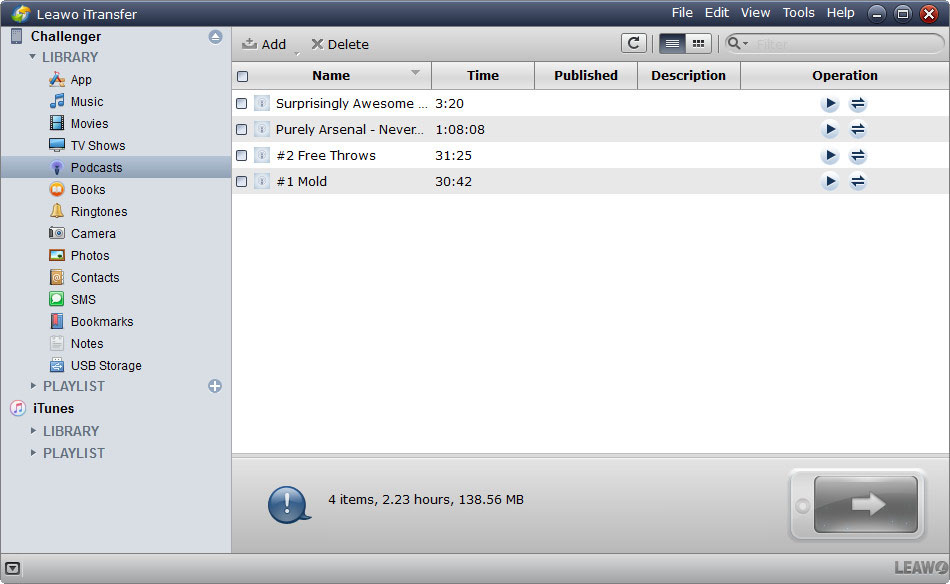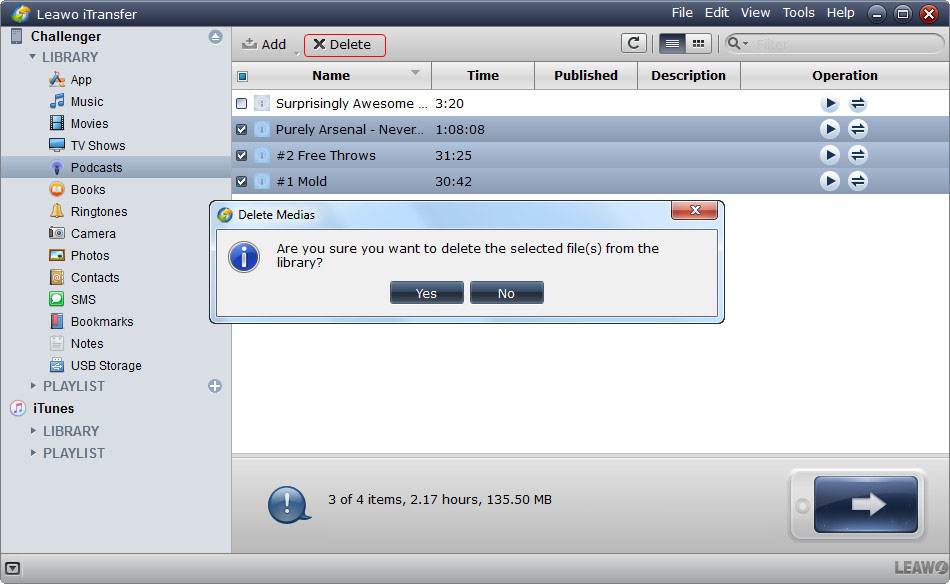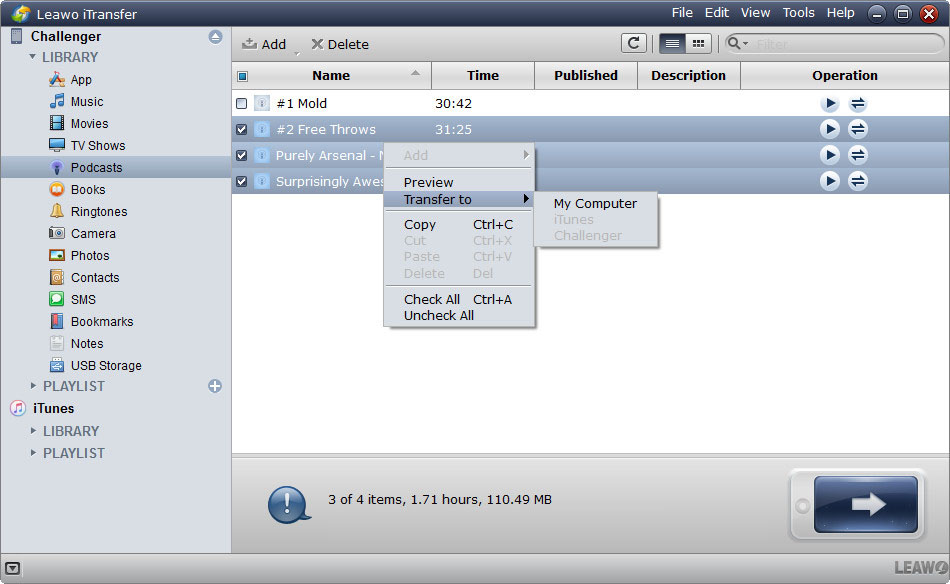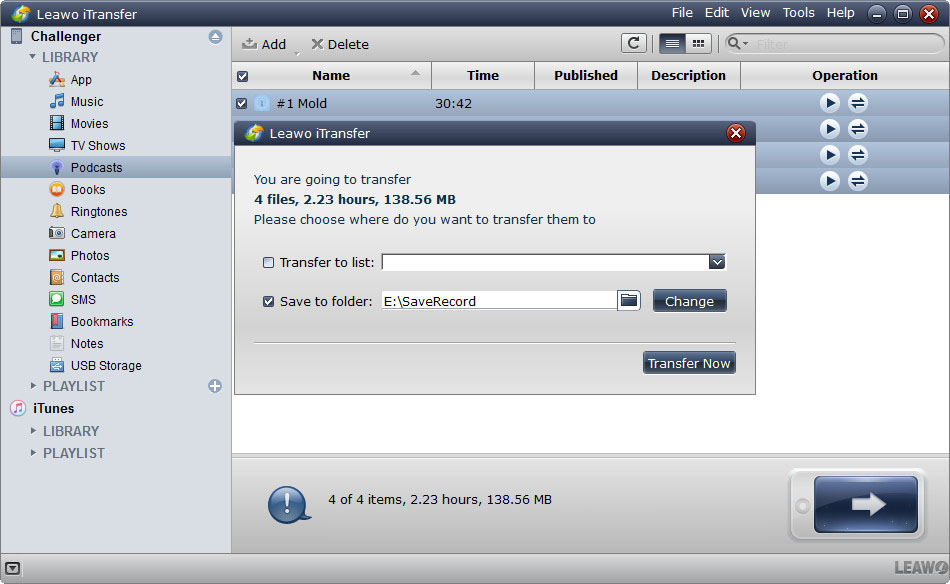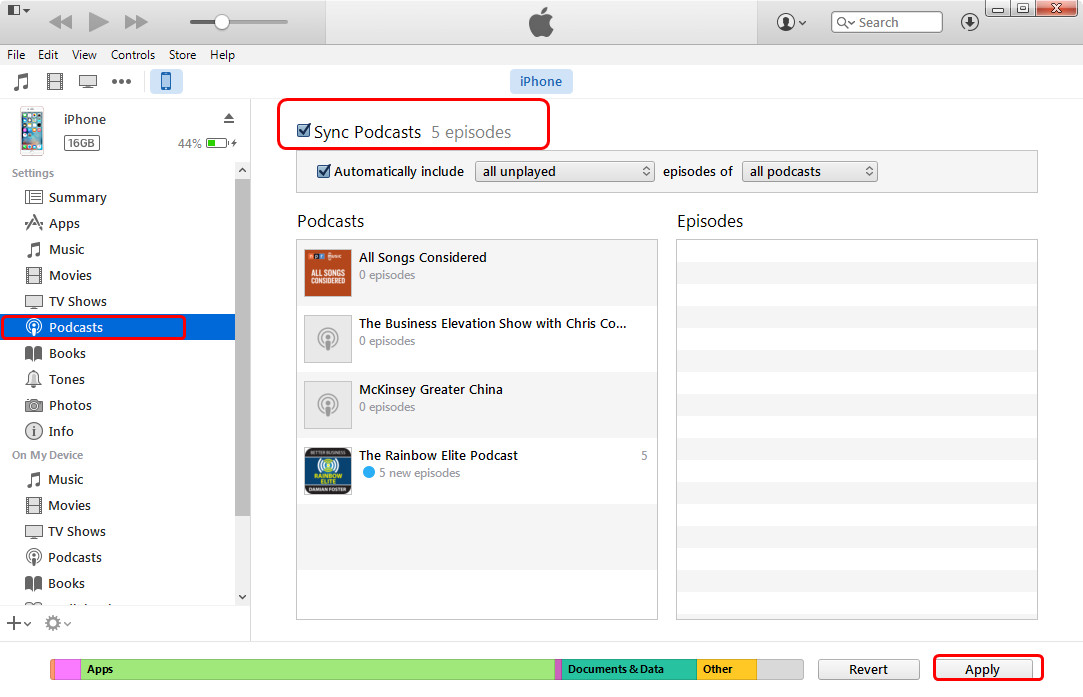J'ai téléchargé et lu un certain nombre de podcasts sur mon iPhone, puis les ai supprimés d'iTunes. Bien que les podcasts ne soient plus dans iTunes ou sur l'iPhone, le titre des podcasts est toujours laissé sur l'iPhone. Je suis allé à General-Usage-Podcasts mais les podcasts qui ont été supprimés ne sont pas là mais les titres sont affichés lorsque j'ouvre l'application Podcast. Des idées sur la façon de les supprimer ?
Il existe de plus en plus de moyens d'obtenir des informations de nos jours. Outre le journal traditionnel, la télévision et ainsi de suite, on peut surfer sur Internet et écouter des podcasts, regarder des vidéos, lire des ebooks, etc. En parlant de podcasts, c'est une nouvelle façon de vivre l'expérience pour les choses qui vous intéressent. L'utilisateur d'iPhone peut profiter d'iTunes pour rechercher les podcasts qu'il souhaite écouter et télécharger les épisodes des podcasts dans l'application Podcasts sur leur iPhone, ou utiliser iTunes pour rechercher et télécharger des podcasts dans la bibliothèque d'iTunes et les lire sur ordinateur.
Les podcasts d'iPhone sont toujours populaires à l'heure actuelle, même si les livres audio peuvent être entièrement téléchargés sans attendre. Les stations de podcasting varient du divertissement au style de vie, et l'utilisateur d'iPhone peut s'abonner autant de stations qu'il le souhaite, de sorte qu'il aura toujours des informations à jour. Mais les podcasts prendront de plus en plus d'espace de stockage sur iPhone après avoir enregistré chaque épisode dans Podcasts. Maintenant, vous voudrez peut-être savoir comment supprimer des podcasts de l'iPhone pour libérer de l'espace de stockage.
Solution 1. Supprimer manuellement des podcasts de l'iPhone
Si vous avez moins de 10 épisodes de podcast à supprimer et que vous n'avez pas d'ordinateur avec vous, vous pouvez facilement les supprimer sur votre iPhone. Cette méthode ne nécessite aucune connexion Internet, câble USB ou application de tierce partie. Mais si vous avez de nombreux podcasts à supprimer, vous devez essayer d'autres solutions. La suppression manuelle des podcasts de l'iPhone est facile à faire sur Podcasts et Paramètres de l'iPhone, voyez comment le faire.
Méthode 1. Appuyez sur l'application « Podcasts » > Choisissez l'épisode spécifique que vous souhaitez supprimer> Faites glisser une entrée de droite à gauche> Cliquez sur le bouton « Supprimer » pour la supprimer et répétez ce processus pour éliminer les autres.
Méthode 2. Paramètres> Général> Utilisation> Gérer le stockage> Podcasts> Trouvez les podcasts que vous souhaitez supprimer> Balayez à la gauche> Appuyez sur « Supprimer ».
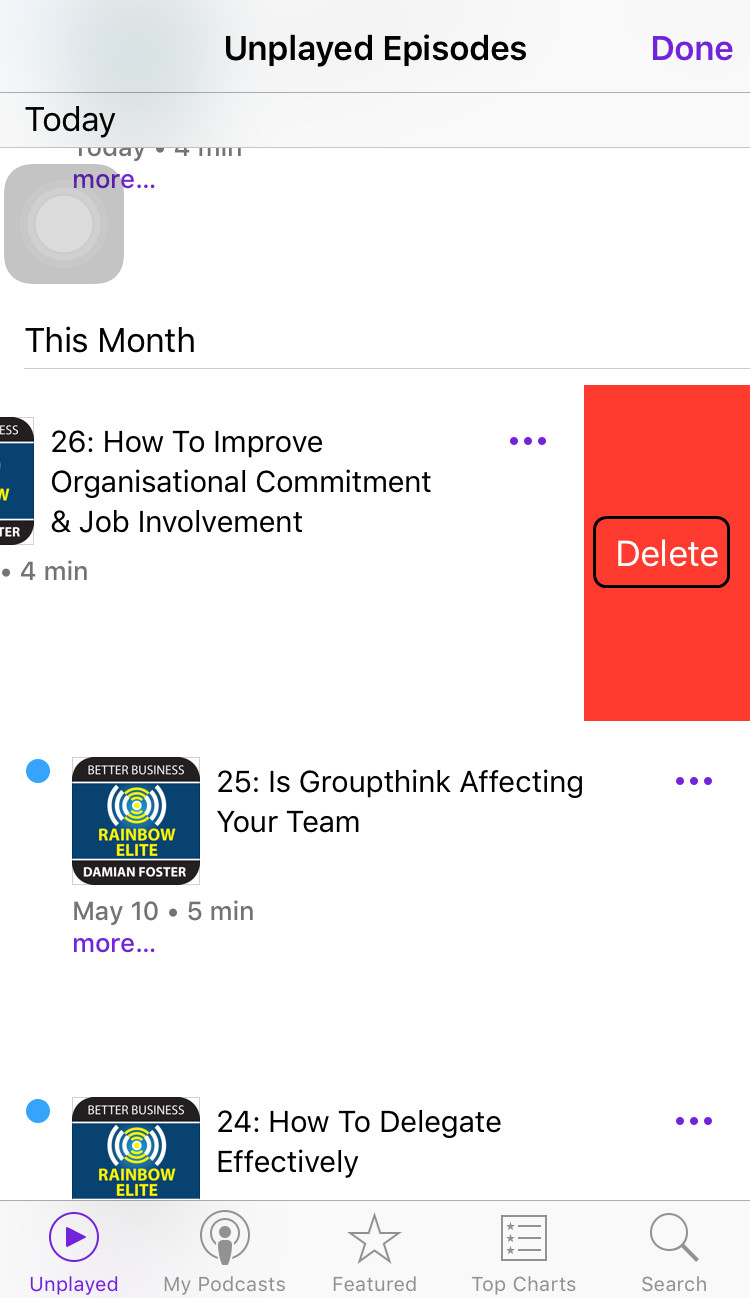
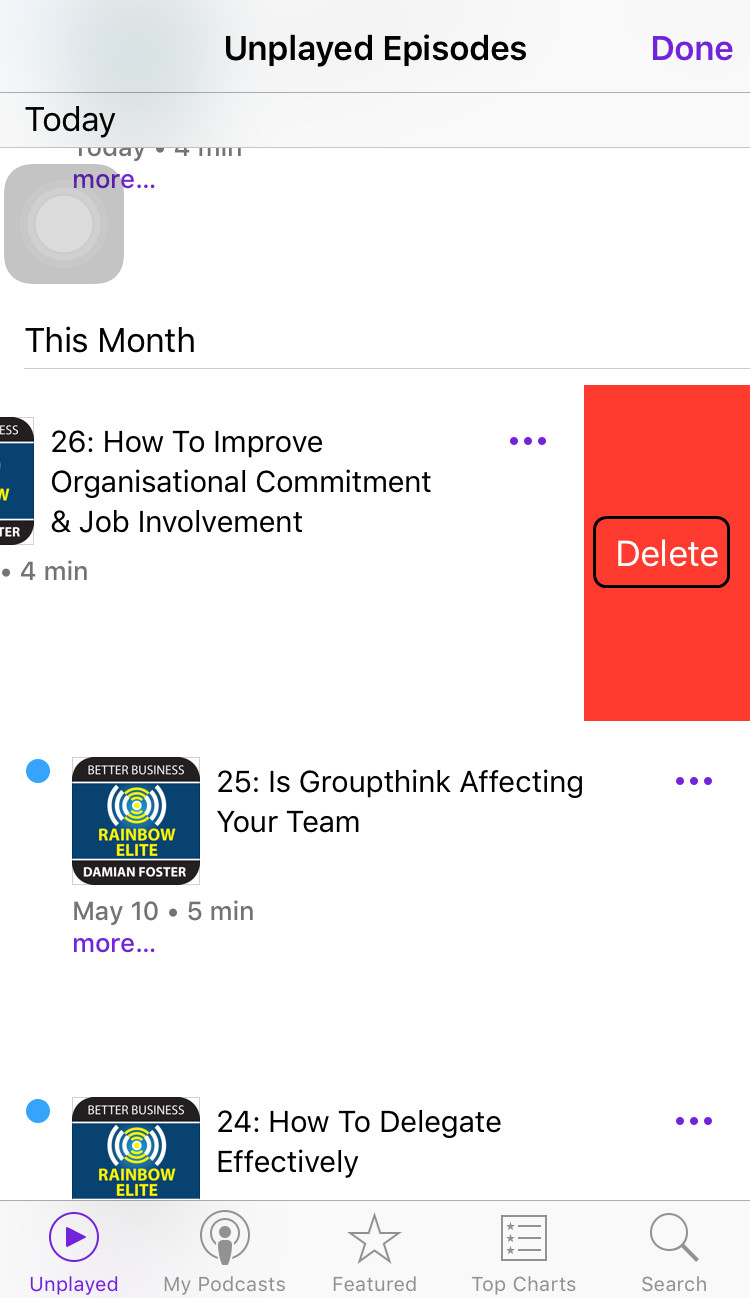



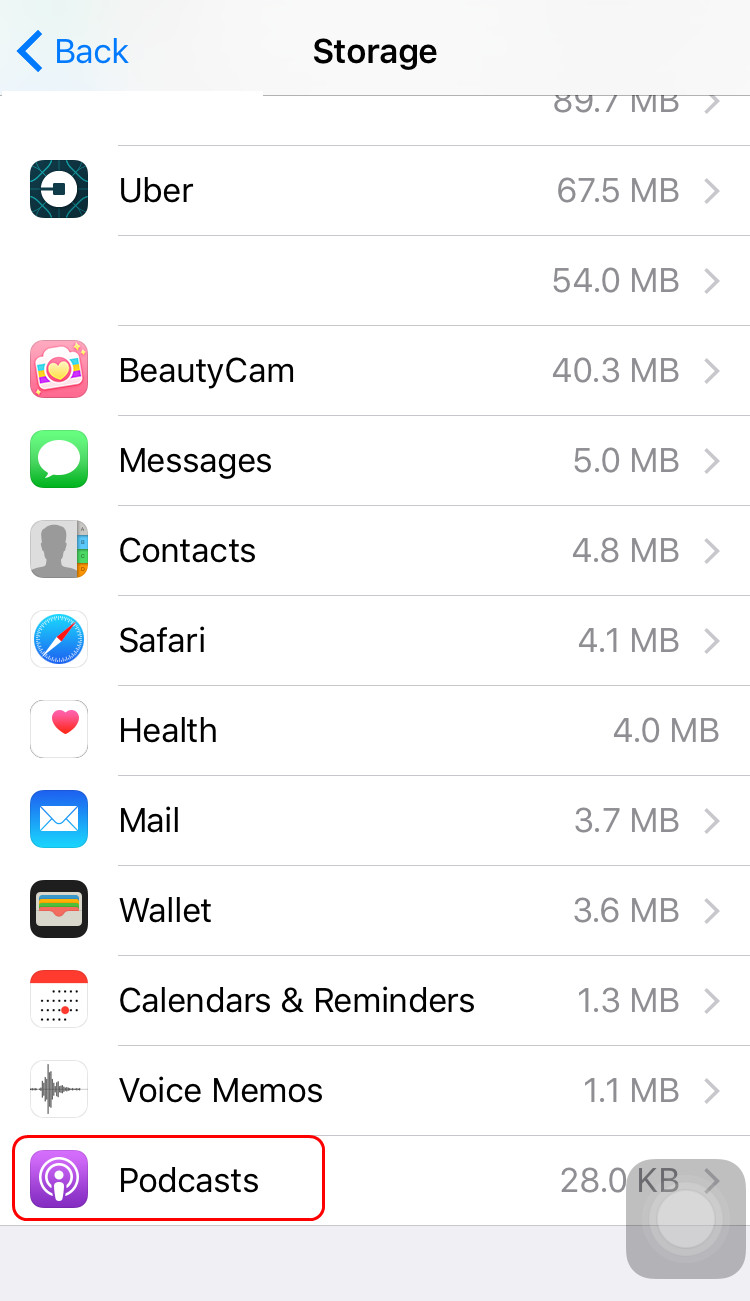
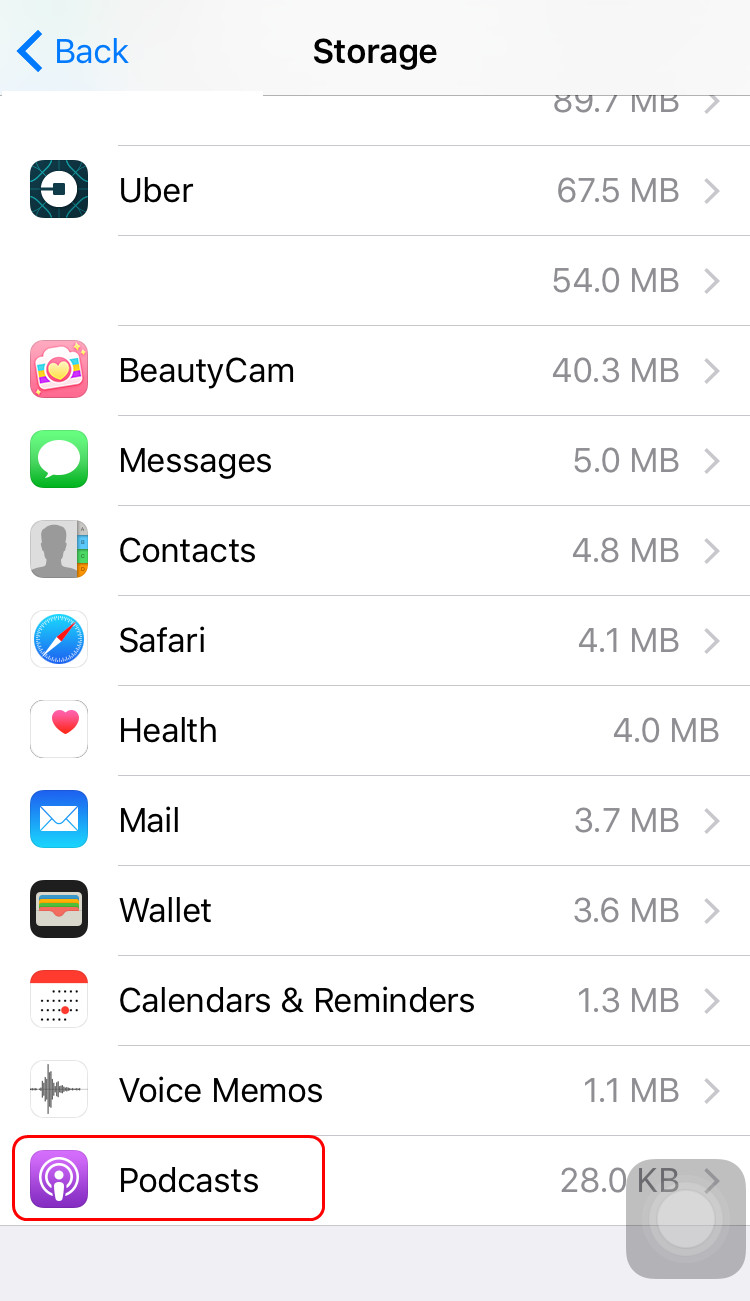



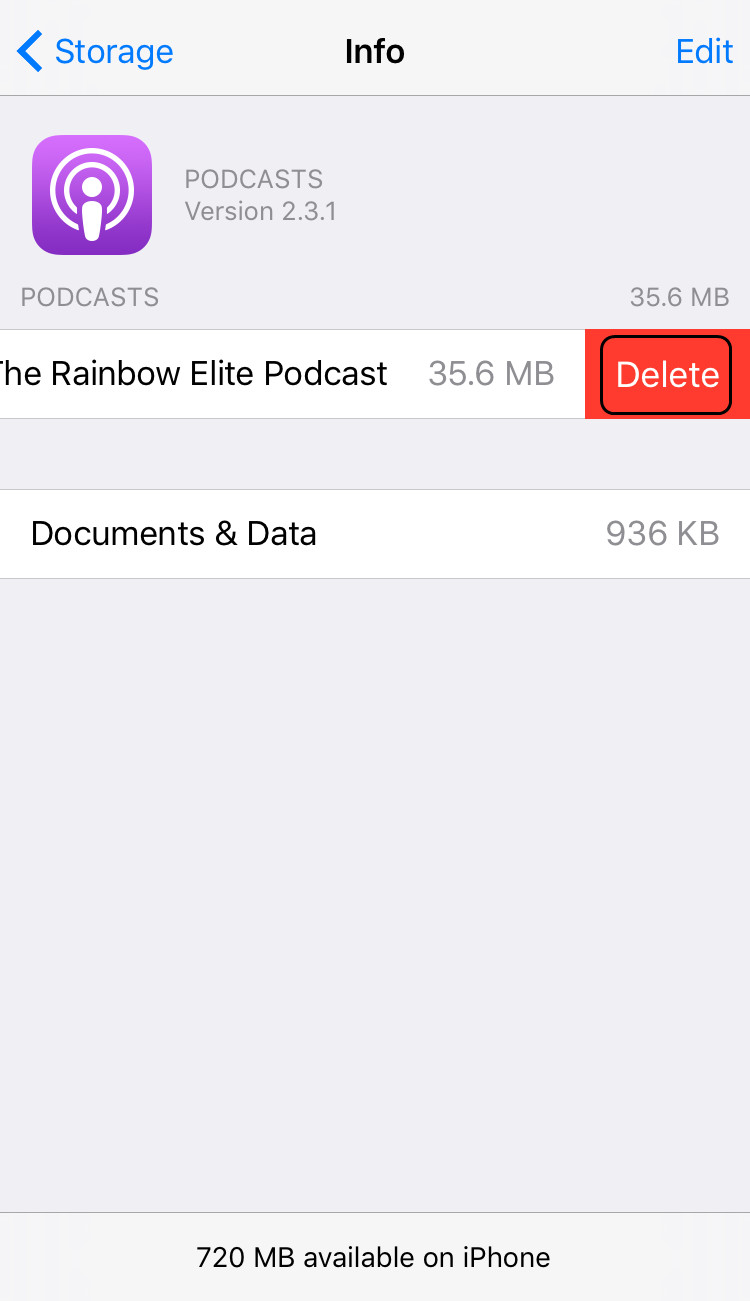
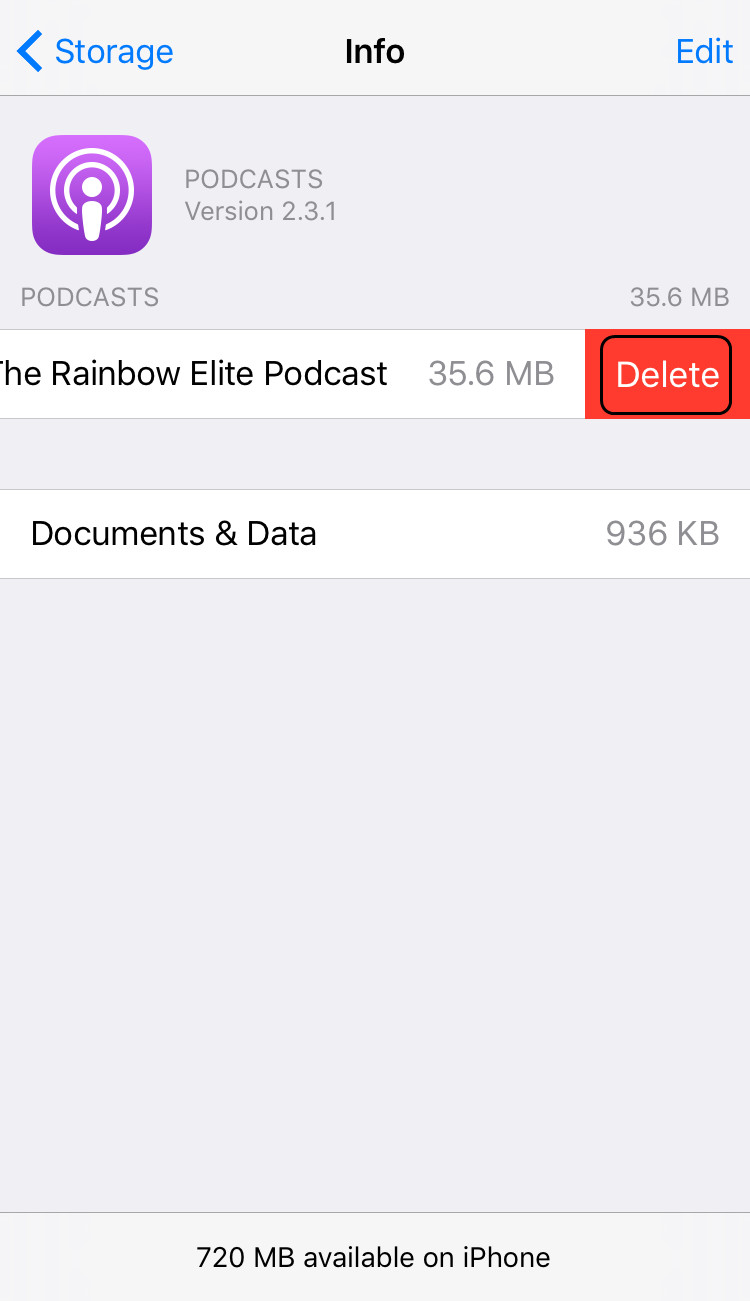
Solution 2. Comment supprimer des podcasts de l'iPhone par lots
Si vous souhaitez supprimer des podcasts de l'iPhone par lots, vous aurez besoin de l'aide d'un logiciel de transfert pour iPhone de tierce partie. Parmi tous les programmes de transfert pour iPhone, iTransfer de Leawo est considéré comme l'un des meilleurs. Ce logiciel est utilisé pour transférer des fichiers entre des appareils iOS, iTunes et des ordinateurs, et il permet à l'utilisateur de transférer différents types de données sans iTunes. Les conseils suivants vous montreront comment supprimer des podcasts de l'iPhone, et vous pouvez télécharger gratuitement le logiciel pour essayer.
iTransfer de Leawo commencera immédiatement à supprimer les podcasts de l'iPhone. Une fois la suppression terminée, votre iPhone récupérera l'espace de stockage. Il est un puissant logiciel de transfert pour iPhone qui permet de sauvegarder des fichiers de l'iPhone, iPad et iPod sur un ordinateur. Si vous souhaitez enregistrer les podcasts sur un ordinateur avant de les supprimer, iTransfer de Leawo vous aidera. Les conseils suivants vous montreront comment procéder.
Une fois le transfert terminé, vous obtiendrez les podcasts dans le dossier ciblé. iTransfer de Leawo est utile pour d'autres types de transferts de données, par exemple, vous pouvez utiliser ce logiciel pour transférer des sonneries à l'iPhone 6s sans iTunes. Si vous êtes intéressé, consultez-le.
Solution 3. Supprimer des podcasts d'iTunes sur iPhone
L'utilisateur d'iPhone voudra savoir s'il peut supprimer des podcasts avec iTunes. En fait, il peut uniquement supprimer les podcasts de la bibliothèque iTunes et resynchroniser les podcasts sur l'iPhone afin qu'iTunes efface les podcasts inutiles pendant le processus de synchronisation. Le processus peut être un peu compliquée, car vous devez supprimer les podcasts un par un dans chacune des stations auxquelles vous êtes abonné.
1. Connectez votre iPhone à votre PC à l'aide d'un câble USB et lancez iTunes.
2. Sous appareils, cliquez sur votre iPhone.
3. Recherchez et sélectionnez l'onglet « Podcasts », puis cliquez sur « Synchroniser les podcasts ».
4. Décochez tous les podcasts enregistrés que vous souhaitez effacer.
5. Cliquez sur le bouton « Appliquer ».
6. Déconnectez correctement votre iPhone en toute sécurité du PC.